Le situazioni che potrebbero bisognare la cancellazione dei dati dell'iPhone includono:
- Rispondere a telefonate aziendali.
- Prevenire la divulgazione di informazioni personali.
- Vendere l'iPhone per acquistare un nuovo modello.
- Liberare spazio cancellando tutti i dati.
- Cancellare alcuni dati per migliorare le prestazioni.
In questo articolo, vorrei presentare un metodo facile anche per i principianti su come cancellare tutto da iPhone.
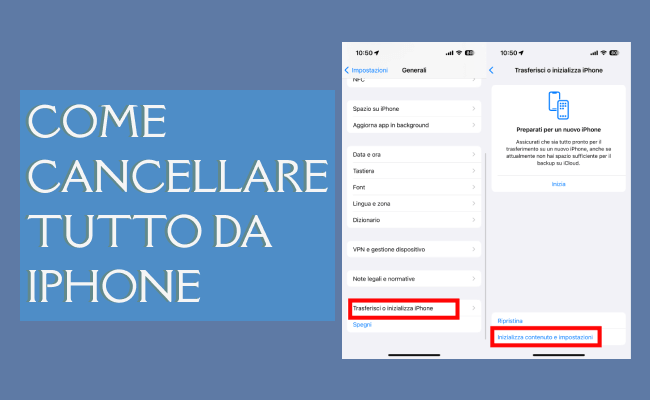
Parte 1. Cosa fare prima di cancellare tutti i dati dell'iPhone?
Prima di cancellare i dati dell'iPhone, assicurati di fare quanto segue:
1Esegui il backup dei file
Per evitare il rischio di perdere dati importanti, è importante eseguire il backup dei file su iTunes o iCloud.
2Disattiva "Trova il mio iPhone"
È importante disattivare "Trova il mio iPhone" su iCloud per interrompere il collegamento tra l'account "Trova il mio iPhone" su iCloud e l'iPhone. Se non disattivi "Trova il mio iPhone", potresti avere accesso ai file tramite l'iPhone.
Parte 2. Come cancellare tutto su iPhone?
Per cancellare i dati sull'iPhone (ripristinabile!), segui questi passaggi:
- Avvia l'app Impostazioni, seleziona Generali dall'elenco delle opzioni.
- Seleziona Trasferisci o inizializza iPhone.
- Tocca Inizializza contenuto e impostazioni nella finestra di conferma.
- Se richiesto, inserisci il codice di accesso.
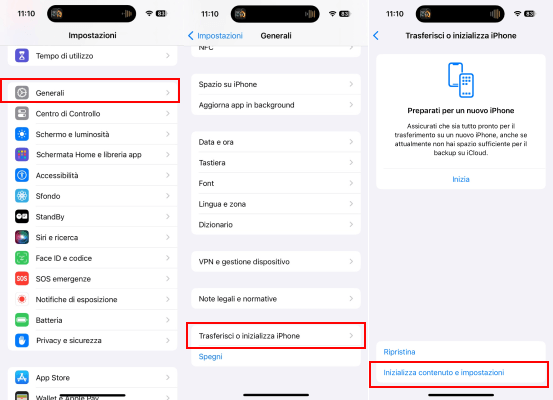
Quanto è efficace il ripristino dell'iPhone?
Il ripristino dell'iPhone è facile ma non efficiente. Ciò è dovuto alle seguenti ragioni:
La ragione principale è che i file e i dati eliminati da iOS possono essere recuperati utilizzando potenti strumenti di recupero. Questo rende la cancellazione dei dati inefficace.
Inoltre, se si effettua il ripristino manualmente e si selezionano opzioni sbagliate, la procedura di cancellazione dei dati potrebbe diventare complicata.
Parte 3. Cancellare completamente tutti i dati su iPhone?
iMyFone Umate Pro è uno strumento efficiente e ben pensato progettato per dispositivi iOS. È stato progettato con la gestione dei dati di tutti i tipi su iPhone e altri dispositivi iOS in mente.
Caratteristiche principali di iMyFone Umate Pro:
- I dati cancellati con Umate Pro sono irrecuperabili al 100%.
- Torna allo stato di fabbrica senza lasciare tracce.
- È possibile cancellare completamente anche i dati precedentemente eliminati.
- È possibile selezionare i dati da cancellare mentre si esegue un'anteprima dei dati sull'iPhone.
- Anche i dati delle app di terze parti possono essere cancellati completamente.
Per eliminare permanentemente tutti i dati sull'iPhone, segui questi passaggi:
Passo 1. Collega l'iPhone al computer e avvia lo strumento di cancellazione dei dati.
Passo 2. Passa alla scheda Cancella Tutti i Dati e clicca su Cancella Ora.
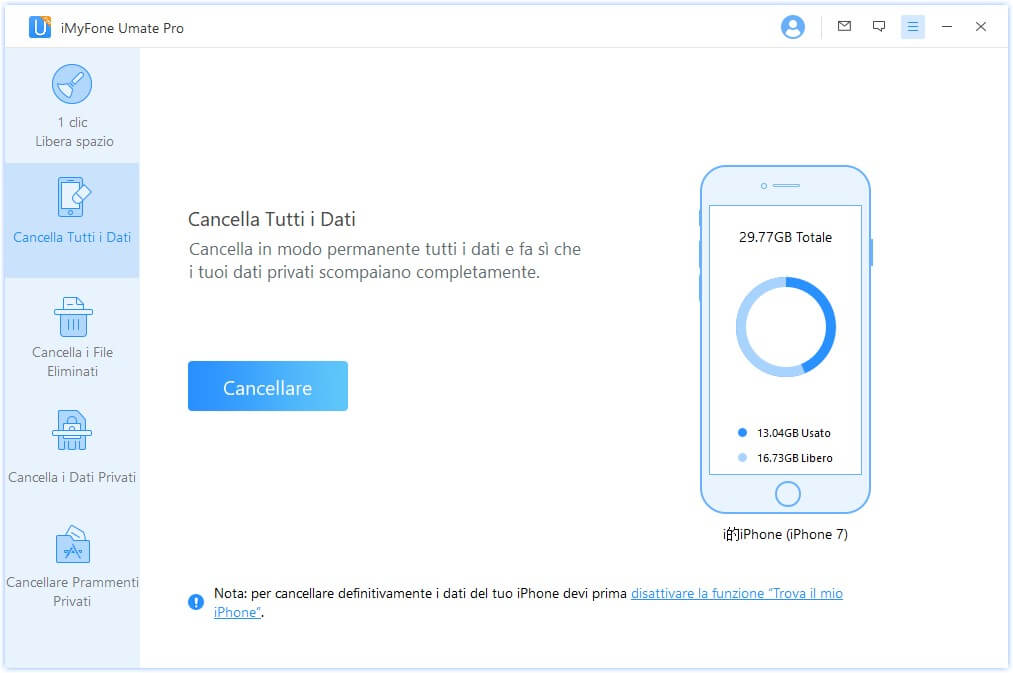
Passo 3. Seleziona il livello di sicurezza tra alto, medio e basso. Il livello medio è l'opzione consigliata.
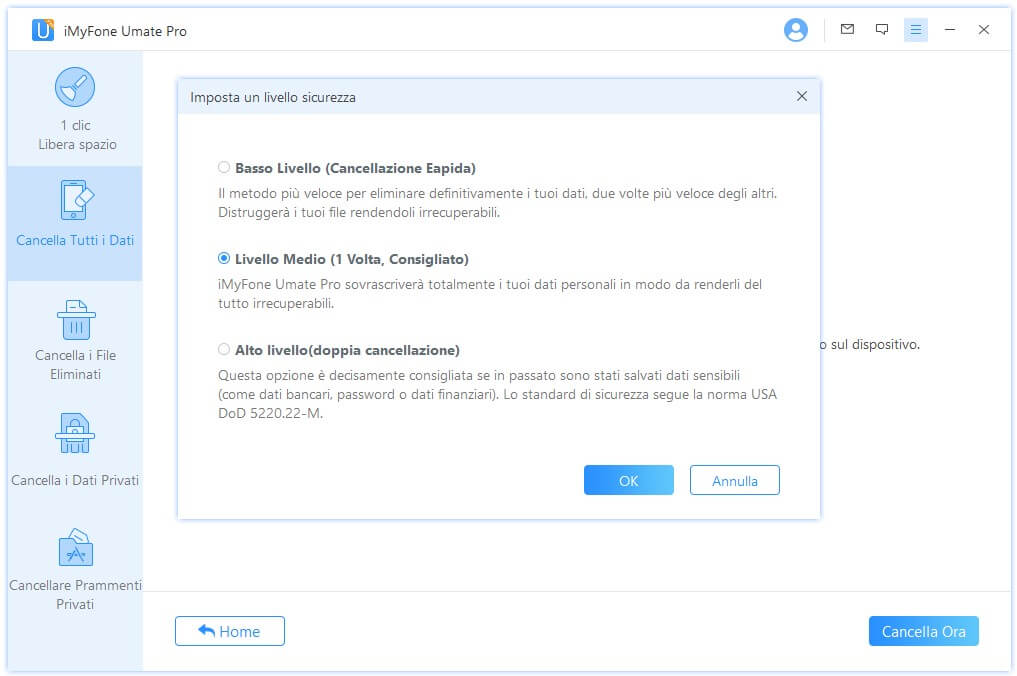
Passo 4. Digita Elimina nel campo a mano e clicca sul pulsante Cancella Ora per eliminare tutti i dati sul dispositivo.
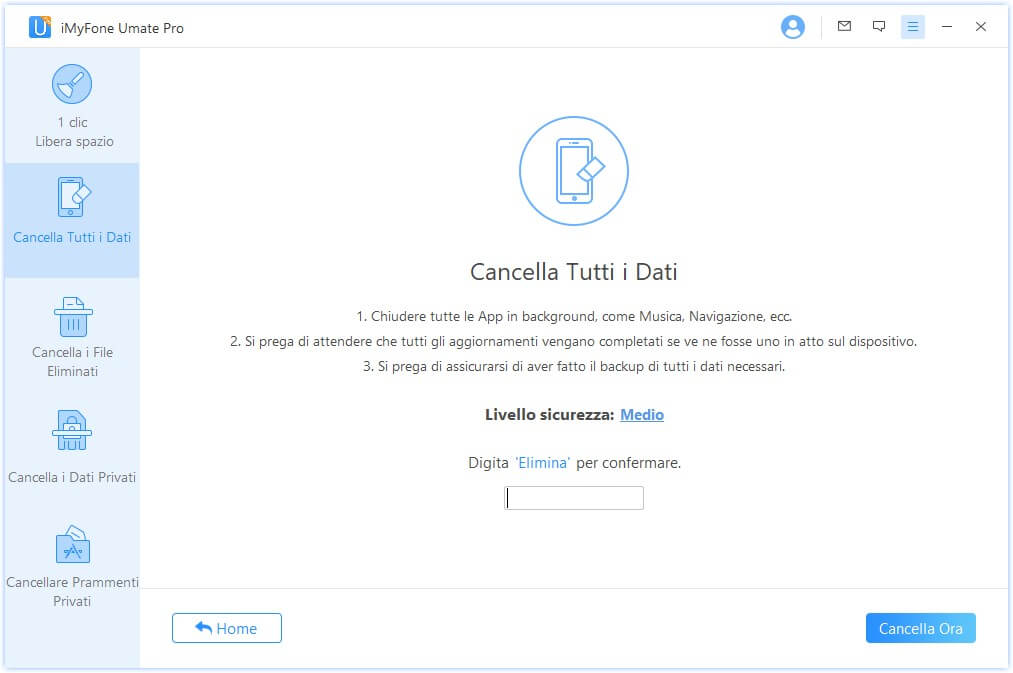
Tips:
Oltre alla modalità Cancella tutti i dati, ci sono altre 3 modalità, come 1 clic Libera spazio, Cancella i File Eliminati, Cancella i Dati Privati e Cancellare Prammenti Privati, che possono essere utili per liberare spazio e proteggere i dati.
Differenze tra la funzione dell'inizializzazione dell'iPhone e lo strumento di cancellazione dati di iMyFone
Quando si effettua un ripristino per riportare l'iPhone allo stato di fabbrica o per cancellare tutti i file dall'iPhone, è importante capire che si tratta solo di una soluzione temporanea. Poiché il ripristino di fabbrica non garantisce la completa e totale eliminazione dei dati, esiste la possibilità che altri utenti possano accedere ai dati tramite fonti esterne.
Lo strumento di cancellazione dati di iMyFone consente di eliminare permanentemente tutti i dati dall'iPhone eseguendolo direttamente sul dispositivo, senza lasciare traccia. Umate Pro offre 4 modalità di cancellazione e, ad eccezione della modalità di pulizia con un clic, in tutte le altre modalità non è possibile recuperare i dati.
Conclusione
Prima di procedere con la cancellazione di tutti i dati, assicurati che non vi sia alcun modo per recuperarli. Umate Pro garantisce che tutte le tracce dei file siano completamente eliminate dal dispositivo. Per proteggere i tuoi dati importanti, ti consigliamo di eseguire un backup preventivo. Puoi collegare l'iPhone al computer e eseguire il backup di tutto tramite iTunes o salvare tutti i file su iCloud.


